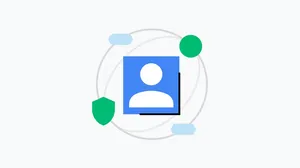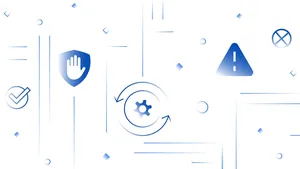Controlli più intuitivi per la privacy e la sicurezza in Chrome
Tenervi al sicuro online è nel DNA di Chrome. Oltre a fornire solide protezioni predefinite, ci proponiamo di darvi controlli accessibili, intuitivi e utili in modo che possiate fare le scelte che ritenete più giuste per voi. Per questo, oggi presentiamo nuovi strumenti e una riprogettazione delle impostazioni di privacy e sicurezza di Chrome su desktop per aiutarvi a controllare la vostra sicurezza sul Web.
Controlli facili da capire
Grazie a questa riprogettazione, i controlli sono ancora più facili da trovare e capire, con etichette ed elementi visivi semplificati:
- Gestire i cookie è diventato più semplice. Quando visitate un sito web, potrete scegliere se consentire l'utilizzo dei cookie e in quale modo: sono disponibili opzioni per bloccare i cookie di terze parti sia nella navigazione normale sia nella modalità in incognito, o anche di bloccare tutti i cookie su alcuni o tutti i siti web.
- In Impostazioni sito, abbiamo riorganizzato i controlli in due sezioni distinte per facilitare l'individuazione delle autorizzazioni più sensibili per i siti web: l'accesso alla posizione, la fotocamera o il microfono e le notifiche. In una nuova sezione sono anche evidenziate le attività più recenti relative alle autorizzazioni.
- In cima alle impostazioni di Chrome è visibile la sezione "Tu e Google" (chiamata in precedenza "Persone"), dove potete trovare i controlli per la sincronizzazione. Grazie a questi controlli potete decidere quali dati volete condividere con Google affinché siano memorizzati nel vostro Account Google e disponibili in tutti i vostri dispositivi.
- Poiché molte persone eliminano regolarmente la cronologia di navigazione, abbiamo spostato il controllo "Cancella dati di navigazione" nella parte superiore della sezione Privacy e sicurezza.
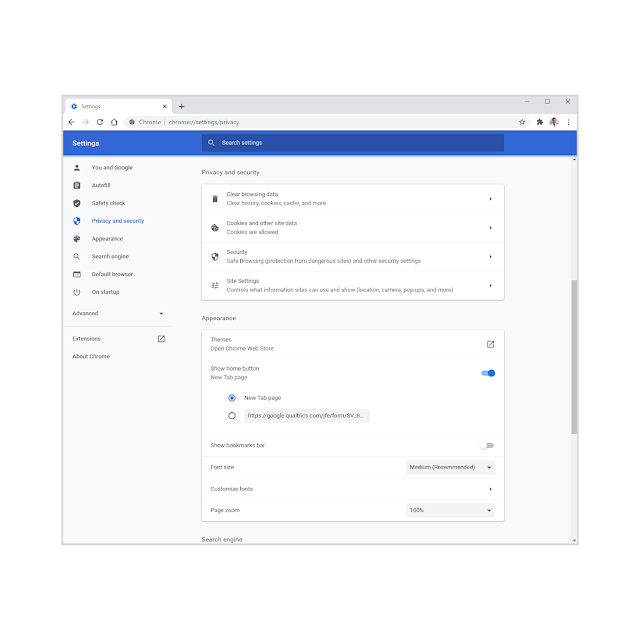
Controlli più chiari e accessibili vi aiutano a gestire i cookie.
Controllo di sicurezza in Chrome
Con il nuovo controllo di sicurezza nelle impostazioni potete avere una rapida conferma se la vostra esperienza su Chrome è sicura.
- Il nuovo strumento vi dirà se le password che avete memorizzato in Chrome sono state compromesse e, se così fosse, come risolvere il problema.
- Vi segnalerà se Navigazione sicura, la tecnologia di Google che vi avvisa prima di visitare un sito pericoloso o di scaricare un'app o un'estensione dannosa, è disattivata.
- Lo strumento di controllo della sicurezza dispone anche di un nuovo modo per verificare se la versione di Chrome è aggiornata con le protezioni di sicurezza più recenti.
- Se sono installate estensioni dannose, vi dirà dove trovarle e come rimuoverle.
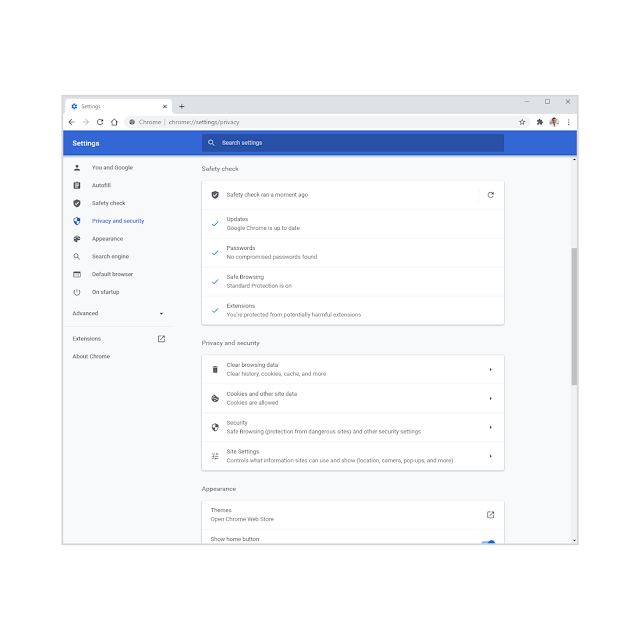
Controlli per i cookie di terze parti nella modalità di navigazione in incognito
Nella modalità di navigazione in incognito, utile quando si vuole un'esperienza di navigazione più privata, Chrome non salva la cronologia di navigazione, le informazioni inserite in campi e moduli o i cookie dei browser. Pur continuando il nostro impegno a lungo termine per rendere il Web più privato e sicuro con l'iniziativa Privacy Sandbox, vogliamo nel frattempo rafforzare le protezioni per la navigazione in incognito. Oltre a eliminare i cookie ogni volta che si chiude la finestra del browser in incognito, inizieremo anche a bloccare per impostazione predefinita i cookie di terze parti in ogni sessione di navigazione in incognito e inseriremo un controllo ben visibile nella pagina Nuova scheda. Sarà possibile consentire i cookie di terze parti per siti specifici facendo clic sull'icona a forma di "occhio" sulla barra degli indirizzi. Questa funzionalità verrà applicata gradualmente, iniziando dai sistemi operativi desktop e Android.
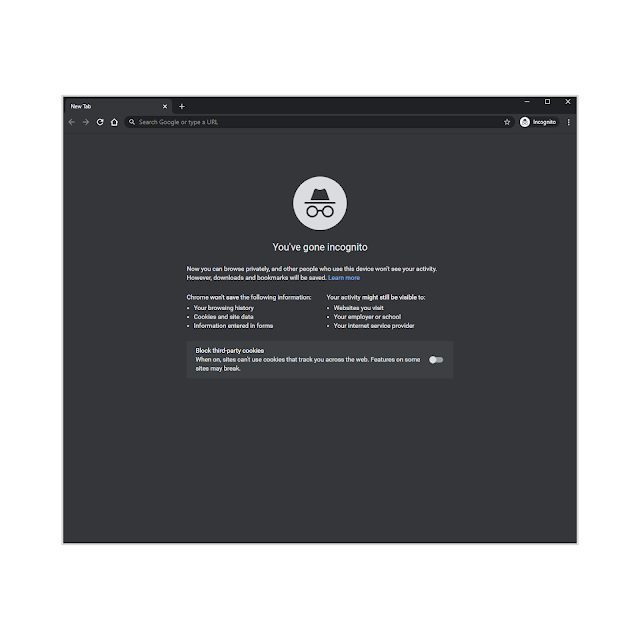
Nella modalità in incognito, i cookie di terze parti vengono bloccati in ogni sessione. Una nuova casa per le estensioni
A partire da oggi, vedrete una nuova icona a forma di puzzle per le estensioni sulla barra degli strumenti. È un modo pratico per tenere in ordine la barra degli strumenti e vi offre un maggiore controllo sui dati a cui accedono le estensioni sui siti che visitate. Anche con questa aggiunta, potrete sempre mettere sulla barra degli strumenti le vostre estensioni preferite
Aprendo il menu vengono visualizzate le estensioni e i dati a cui hanno accesso.
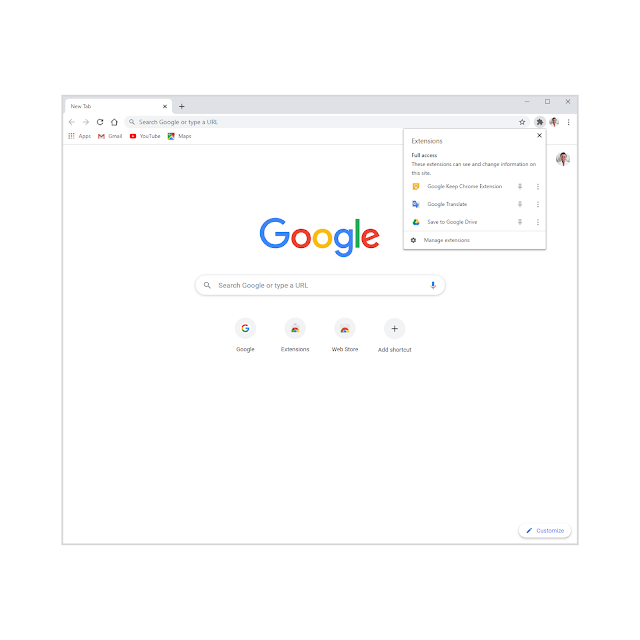
Sicurezza rafforzata con la protezione avanzata di Navigazione sicura e DNS sicuro
Abbiamo realizzato due principali upgrade della sicurezza che potete scegliere di attivare. Il primo è la protezione avanzata di Navigazione sicura, che offre protezioni più proattive e personalizzate contro phishing, malware e altre minacce presenti sul Web. Attivando la protezione avanzata di Navigazione sicura, Chrome controlla in modo preventivo se le pagine e i download sono pericolosi inviando informazioni a Google Navigazione sicura. Se avete eseguito l'accesso a Chrome, Chrome e altre app Google che usate (come Gmail o Drive, ad esempio) vi proteggeranno ulteriormente in base a una visione olistica delle minacce che incontrate sul Web e degli attacchi verso il vostro Account Google. Nel corso del prossimo anno aggiungeremo ancora più protezioni a questa modalità, inclusi avvisi specifici per i siti di phishing e il download di file e avvisi condivisi tra prodotti.
Protezione avanzata di Navigazione sicura offre il massimo livello di sicurezza.
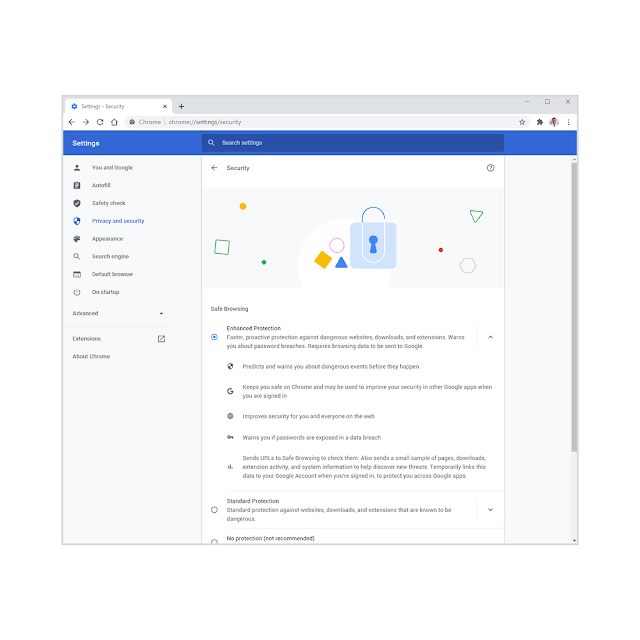
Lanceremo inoltre DNS sicuro, una funzionalità progettata per migliorare la sicurezza e la privacy mentre navigate sul Web. Quando si accede a un sito web, il browser deve innanzitutto determinare quale server lo ospita tramite un'operazione chiamata "Ricerca DNS" (Domain Name System, sistema dei nomi di dominio). La funzionalità DNS sicuro di Chrome utilizza il protocollo DNS-over-HTTPS per criptare questo passaggio, allo scopo di impedire agli utenti malintenzionati di osservare quali siti visitate o di indirizzarvi su siti di phishing. Se supportato dal vostro provider di servizi Internet, Chrome utilizzerà automaticamente il protocollo DNS-over-HTTPS per impostazione predefinita. Potete anche configurare un provider DNS sicuro diverso nella sezione Sicurezza avanzata oppure disattivare del tutto la funzionalità.
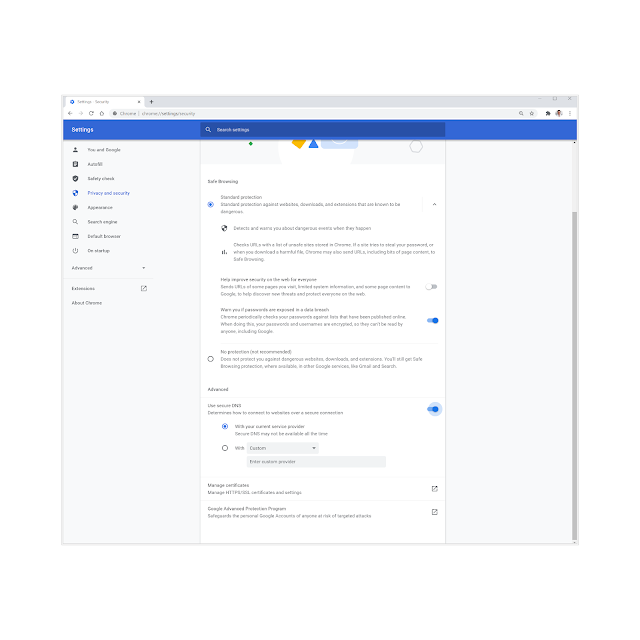
DNS sicuro può essere configurato per utilizzare il servizio del vostro ISP se disponibile (impostazione predefinita), di un altro provider in un elenco o di un provider personalizzato. Questi nuovi aggiornamenti e funzionalità, incluse le impostazioni di privacy e sicurezza riprogettate, saranno disponibili in Chrome su desktop nelle prossime settimane. Continueremo a lavorare sulle funzionalità che proteggono la privacy e la sicurezza mentre navigate sul Web con Chrome e a offrirvi opzioni utili e chiare per la gestione dei vostri dati.